Windows: So befreien Sie Ihre Festplatte von Datenmüll
Mit der Zeit sammelt sich auf dem PC immer mehr Datenmüll an, der nicht nur lästig ist, sondern auch die Performance bremst. Wie Sie Ihr Windows wieder fit machen, zeigen wir im Folgenden.

Zunächst muss man den Müll, der Windows zur lahmen Ente macht, erst einmal finden. Zum Teil achten Programmhersteller nicht darauf, temporäre Dateien, Cache und ähnliches nach dem Beenden eines Programms auch wieder sauber von der Festplatte zu putzen. Für den meist größeren Müllanteil sind ...
Zunächst muss man den Müll, der Windows zur lahmen Ente macht, erst einmal finden. Zum Teil achten Programmhersteller nicht darauf, temporäre Dateien, Cache und ähnliches nach dem Beenden eines Programms auch wieder sauber von der Festplatte zu putzen. Für den meist größeren Müllanteil sind die Benutzer aber selbst verantwortlich.
Da bleiben längst installierte Downloads auf der Festplatte zurück, oder Zip-Archive, die bereits entpackt sind oder nur zum Weitergeben gepackt wurden, liegen ungenutzt herum. Dazu kommen die sog. PUPs, „potenziell unerwünschte Programme“, die Huckepack mit Installationsdateien für andere Programme mitkamen.
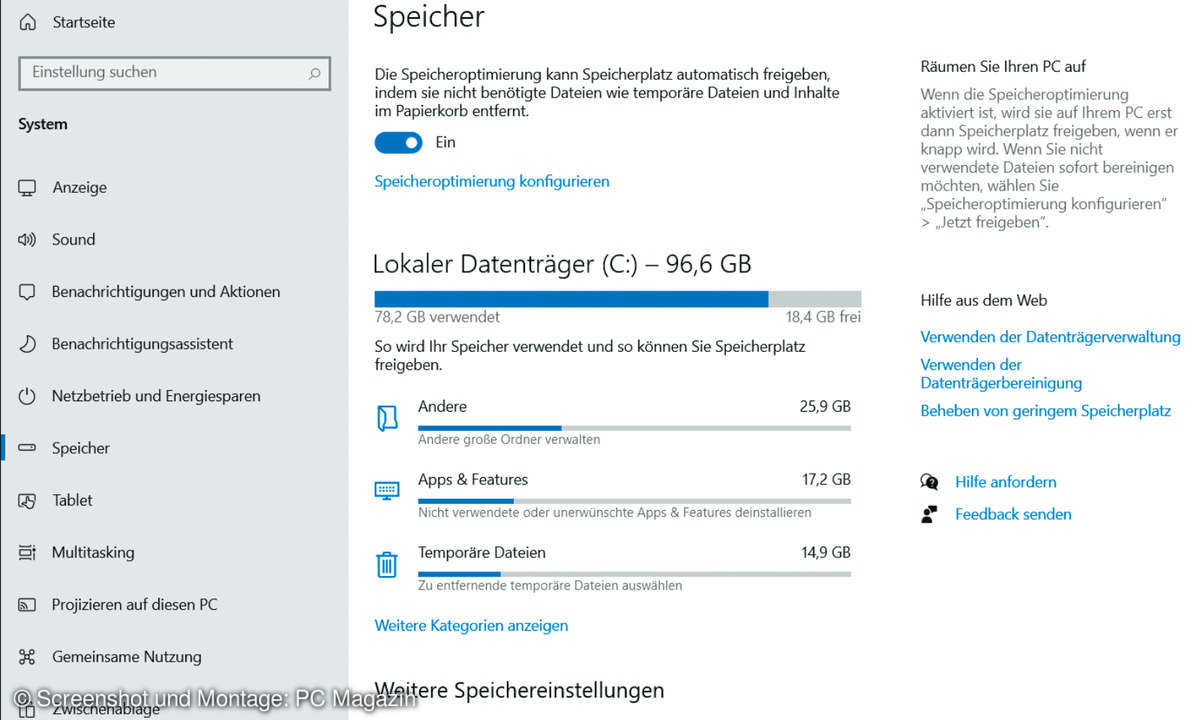
Vorhandenen Datenmüll mit der Speicheroptimierung entfernen
Windows 10 zeigt in den Einstellungen unter System / Speicher an, welche Art von Dateien wie viel Platz auf den Festplatten belegen. Im Bereich Temporäre Dateien werden verschiedene Kategorien von solchem Datenmüll angezeigt. Alle, die man üblicherweise nie wieder benötigt, sind bereits als Vorgabe zum Löschen markiert.
Nur beim Papierkorb und den vorherigen Windows-Installationen muss der Benutzer entscheiden, was auf der Festplatte verbleiben soll. Werden die vorherigen Windows-Installationen, die in einem für den normalen Benutzer gesperrten Ordner Windows.old liegen, gelöscht, kann Windows bei Problemen nicht mehr auf den Stand vor dem letzten Funktions-Update zurückgesetzt werden.
Bei wenig freiem Speicherplatz oder auch in bestimmten Zeitintervallen können Sie die Speicheroptimierung automatisch starten und damit temporäre Dateien wie auch Dateien, die schon sehr lange im Papierkorb liegen, automatisch löschen. In diesem Fall wird der Papierkorb nicht komplett geleert. Dateien, die erst in den letzten Tagen dort hineingeworfen wurden, können beim Bereinigen dort verbleiben.
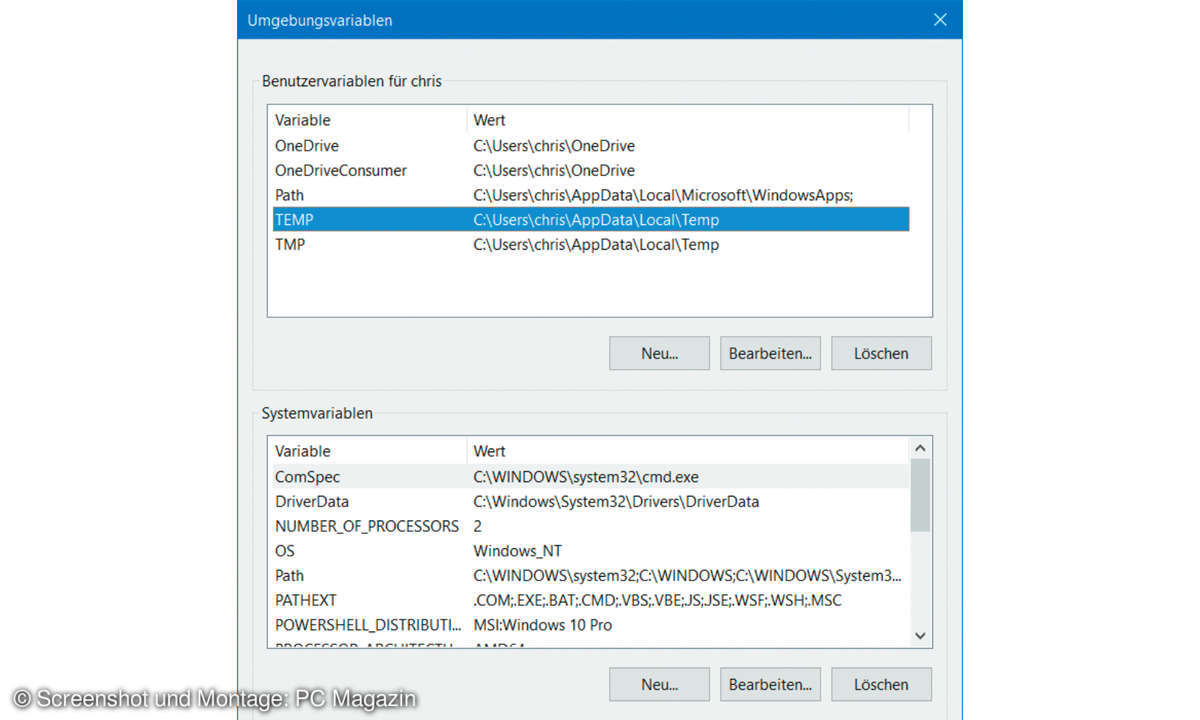
Vergessene Downloads regelmäßig von der Festplatte entfernen
Nur zu oft lädt man sich ein Programm herunter, installiert es und vergisst danach, die Datei mit dem Installer aus dem Download-Ordner zu löschen. Die Speicheroptimierung kann ältere Download-Dateien automatisch löschen. Dabei wird nicht das Download-Datum berücksichtigt, sondern das Datum, an dem eine Datei zuletzt geöffnet wurde. So bleiben Downloads eher erhalten, die immer mal wieder auf einem anderen Computer im Netzwerk installiert wurden.
Mit der Datenträgerverwaltung die Festplatte aufräumen
Windows 10 enthält auch die aus früheren Windows-Versionen bekannte Datenträgerverwaltung, die noch weiteren Datenmüll findet, aber nicht automatisch laufen kann. Die Datenträgerbereinigung wird mit Bereinigen auf der Registerkarte Allgemein in den Eigenschaften eines Laufwerks aufgerufen. Klicken Sie im Windows Explorer mit der rechten Maustaste auf ein Laufwerk, und wählen Sie im Kontextmenü Eigenschaften.
Die Datenträgerbereinigung hat trotz ihres Namens nichts mit Fehlern auf der Festplatte zu tun, sondern sucht überflüssige Dateien und bietet an, diese zu löschen. Dabei wird auch gleich angezeigt, wie viel Speicherplatz beim Löschen frei wird. Die Suche erfolgt in verschiedenen Verzeichnissen, die bei normaler Verwendung von Windows häufig überflüssige Dateien enthalten.
Darunter sind keine Dateien, die zum Betrieb des Systems nötig sind. Die Datenträgerbereinigung schlägt auch nur Verzeichnisse vor, in denen Benutzer keine eigenen Dateien ablegen sollten. Sicherheitshalber sollten Sie aber trotzdem vor dem Bereinigen überprüfen, was gelöscht wird und Windows hier nicht blind vertrauen.
Markieren Sie dazu in der Liste die anzuzeigende Kategorie, und klicken Sie dann auf Dateien anzeigen. Leider steht diese Schaltfläche nicht in allen Kategorien der Datenträgerbereinigung zur Verfügung. Ein Klick auf die Schaltfläche Systemdateien bereinigen zeigt noch mehr Dateien an, die in den meisten Fällen gelöscht werden können.
Dafür sind Administratorrechte nötig. Markieren Sie nicht einfach alle Dateien, sondern sehen Sie sich vorher die beschreibenden Hilfstexte an. Bei einigen Dateien kann es manchmal durchaus sinnvoll sein, sie zu behalten. Achtung: Die Datenträgerbereinigung löscht die Dateien unwiderruflich und legt sie nicht in den Papierkorb.
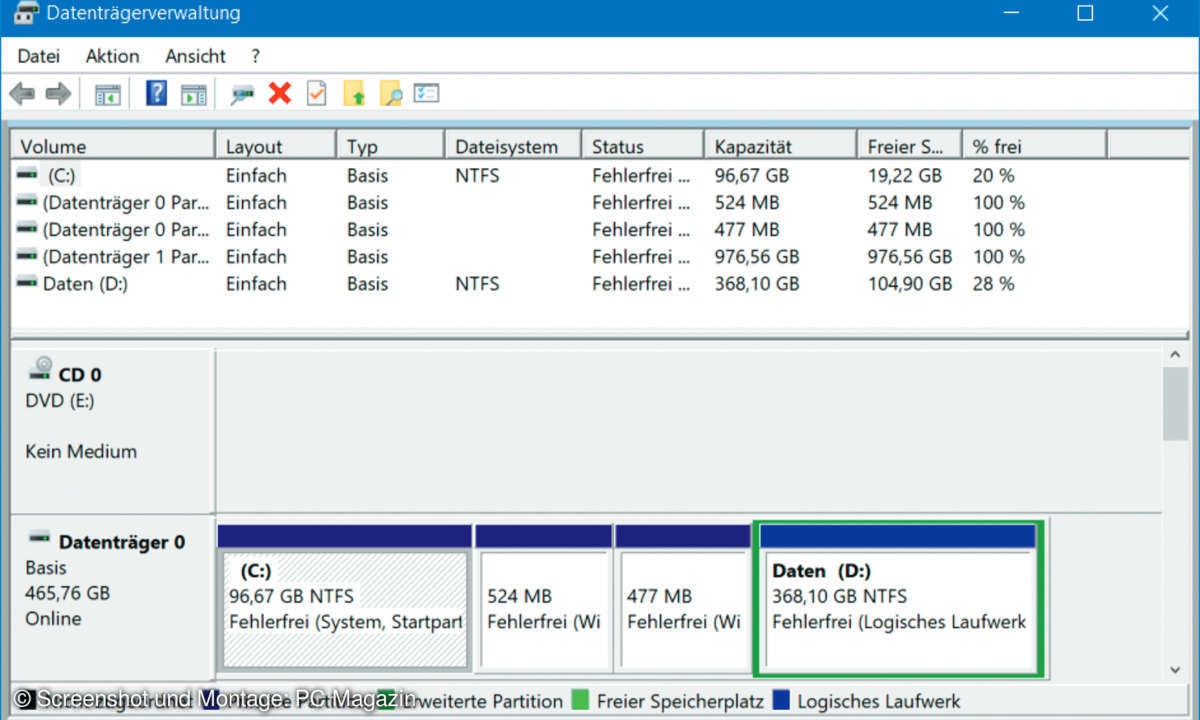
Temporärverzeichnisse anlegen und automatisch aufräumen
Viele Programme legen temporäre Dateien in ein Verzeichnis, das in den Programmeinstellungen konfiguriert werden kann. Dabei legt Windows ein Temporärverzeichnis an, das alle Programme nutzen sollten. Dieses liegt standardmäßig unter C:\Users\<Benutzername>\AppData\Local\Temp, kann aber in den Einstellungen unter System/Erweiterte Systemeinstellungen/Umgebungsvariablen mit der Variable TEMP an eine andere Stelle oder auf eine andere Festplattenpartition gelegt werden.
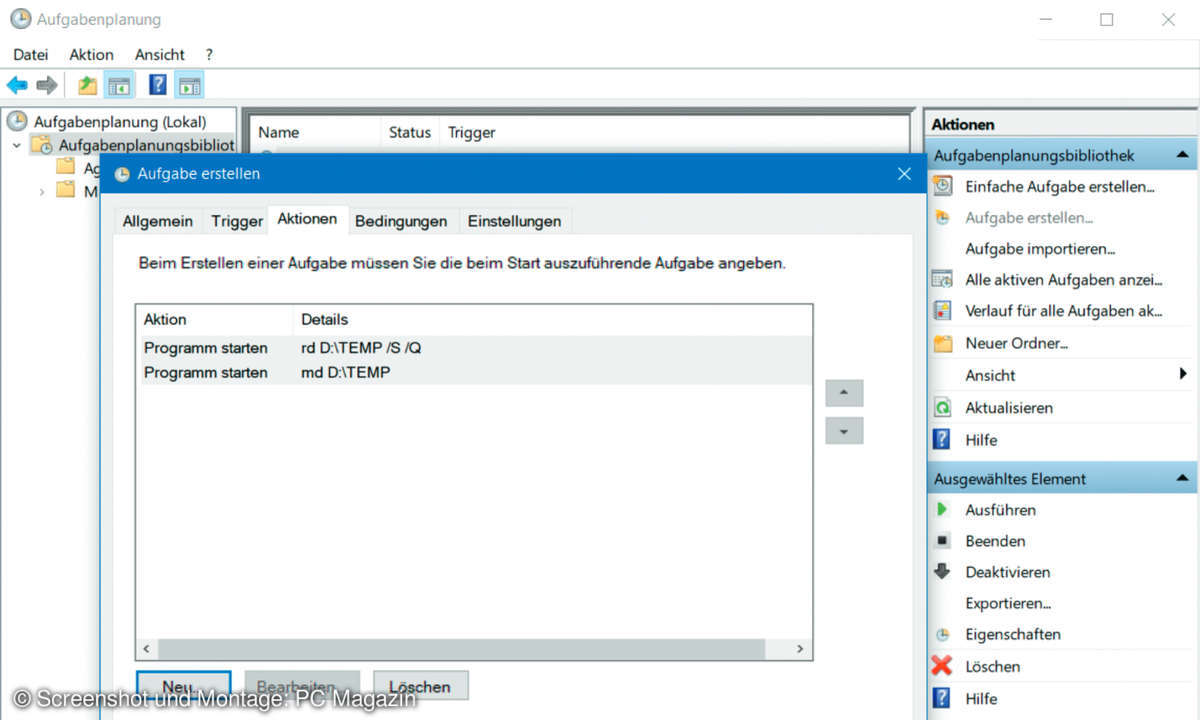
Geben Sie in allen Programmen in den jeweiligen Einstellungen für Temporärverzeichnisse dieses Verzeichnis oder Unterverzeichnisse davon an. Aufräumprogramme wie die Windows-Datenträgerverwaltung können das in der Variablen TEMP festgelegte Verzeichnis automatisch aufräumen. Haben Sie das Temporärverzeichnis an eine andere Stelle verlegt, etwa D:\TEMP, können Sie es über die Aufgabenplanung automatisch bei jedem Neustart leeren. Die Windows-Benutzerkontensteuerung verhindert leider oft das Löschen des Originalverzeichnisses im Benutzerprofil. Legen Sie eine Aufgabe an, die bei jedem Neustart des PCs diese beiden Kommandozeilen ausführt:
- rd D:\TEMP /S /Q
- md D:\TEMP
Große Dateien und Ordner leichter finden und aufräumen
Das Aufräumen vor einer Datensicherung spart Speicherplatz in der Sicherung und auch Backup-Zeit, wenn nicht benötigte Daten auch nicht gesichert werden. Verschaffen Sie sich dazu mit dem Tool WinDirStat einen grafischen Überblick, welche Verzeichnisse besonders viel Speicherplatz belegen und wo möglicherweise riesige Dateien herumliegen, die Sie irgendwann heruntergeladen haben und nicht mehr benötigen.
Das heißt natürlich nicht, dass diese Dateien auch überflüssig sind; das Tool liefert aber nützliche Hinweise, wo nach Müll zu suchen ist. Oft verstecken sich auf der Festplatte riesige Dateien, die nicht mehr benötigt werden, aber längst in Vergessenheit geraten sind.
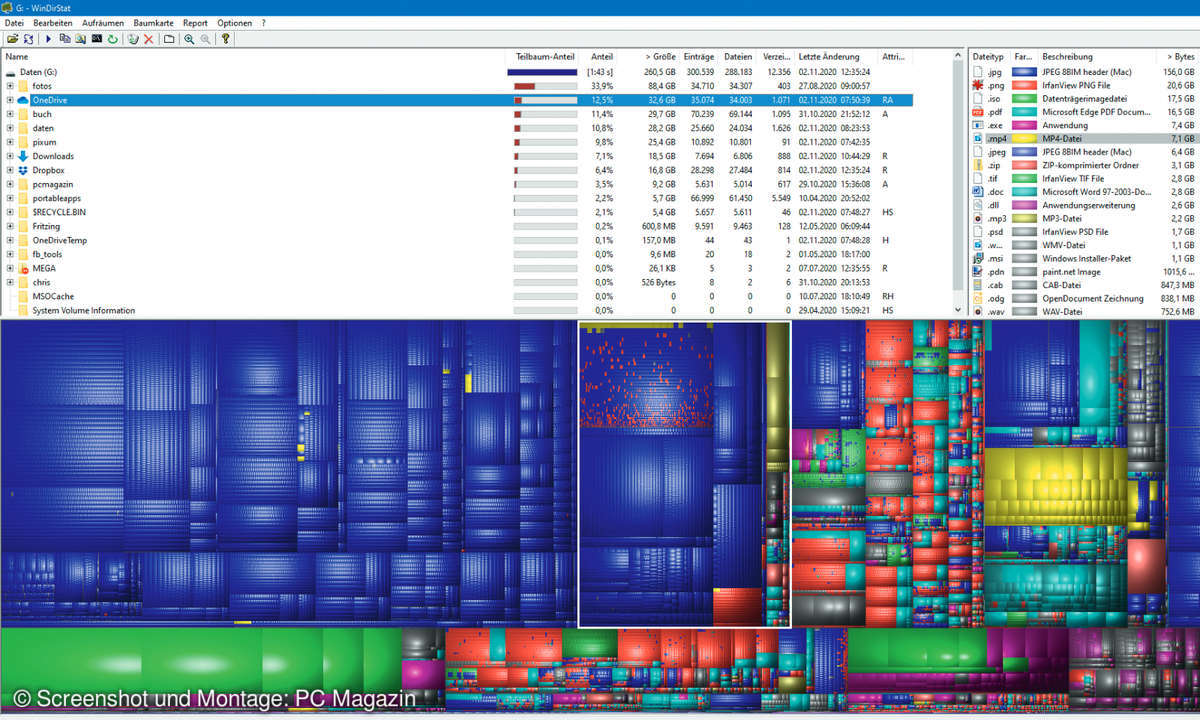
Browserdaten und gelöschte Mails von der Festplatte beseitigen Die meisten Tools erkennen leider den Müll nicht, den E-Mail-Programme zurücklassen. Thunderbird legt für jeden Mail-Ordner eine Datei an; in Outlook ist es sogar nur eine große Datei für alle Mail-Konten. Kommen neue Mails an, werden diese Dateien entsprechend größer. Beim Löschen von Mails schrumpfen sie aber nicht automatisch, da gelöschte Mails zunächst nur als gelöscht markiert werden.
Erst das Komprimieren mit einem Rechtsklick auf den entsprechenden Ordner reduziert die Dateigröße wieder. Daher sollte man nicht nur die Junk-Ordner aller Mail-Konten sowie die Papierkörbe leeren, sondern unbedingt auch die Mail-Ordner komprimieren. Bei vielen E-Mail-Konten und vielen Ordnern wird das jedoch schnell mühsam. Das Thunderbird-Add-on Xpunge erledigt diese Arbeiten mit einem Klick oder sogar vollautomatisch zeitgesteuert und verhindert so neuen Müll.
Ist die Festplatte weitgehend von Müll befreit, soll das natürlich künftig auch so bleiben. Am einfachsten ist das zu realisieren wenn man, bevor man den Computer abschaltet, einmal kurz aufräumen lässt. Besonders im Browser-Cache sammeln sich schnell Hunderte von Dateien an. Alle Browser bieten jedoch Funktionen, den Cache nach Beenden des Browsers automatisch zu leeren.
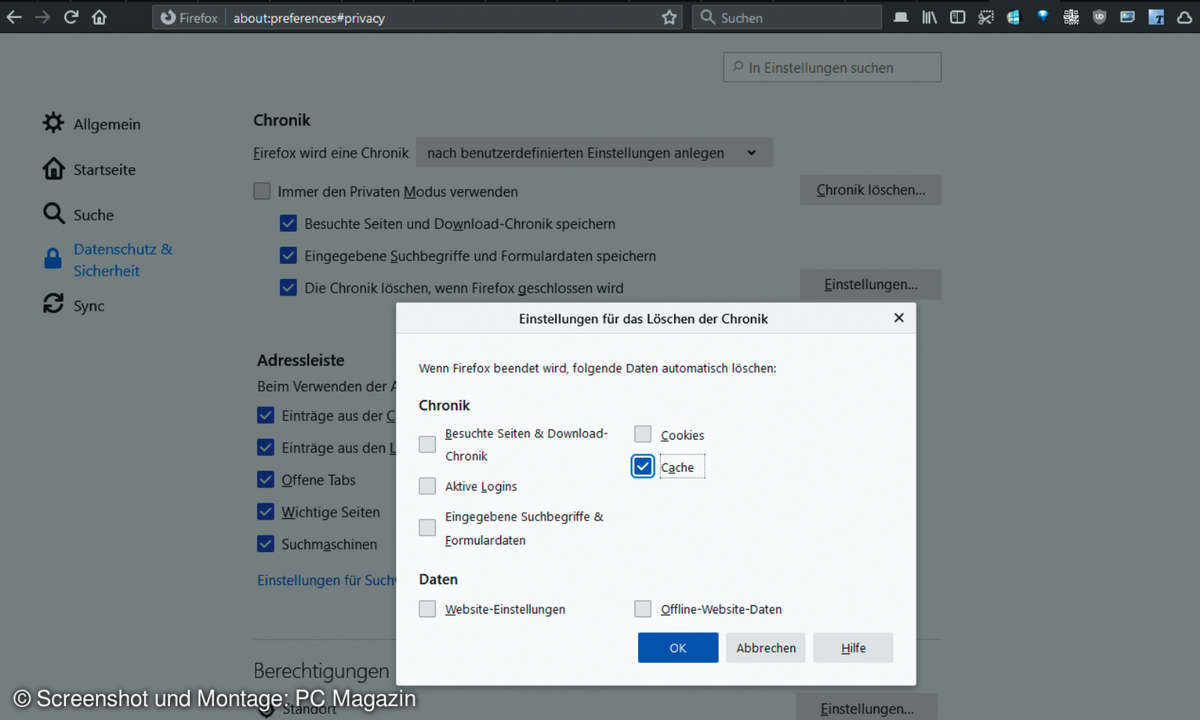
In Firefox schalten Sie in den Datenschutzeinstellungen den Schalter Cookies und Websitedaten beim Beenden von Firefox löschen ein und tragen bei den Ausnahmen alle Onlineshops und soziale Netzwerke ein, deren Anmeldecookies Sie behalten möchten. Wählen Sie im Bereich Chronik die Option nach benutzerdefinierten Einstellungen anlegen.
Schalten Sie den Schalter Die Chronik löschen, wenn Firefox geschlossen wird, ein. Schalten Sie im zugehörigen Einstellungen-Dialog aber nur den Schalter Cache ein; so bleibt die nützliche Chronik erhalten, der Cache wird aber bei jedem Beenden des Browsers geleert.
Das Chrome-Add-on Click&Clean bereinigt beim Schließen des Browsers den Cache wie auch andere Arten von Internetdaten. Bei Cookies lässt sich einstellen, ob sie gelöscht werden sollen oder nicht: Wichtige Anmeldecookies bleiben erhalten, während Cookies, die lediglich Werbe- oder Spionagezwecken dienen, entfernt werden.
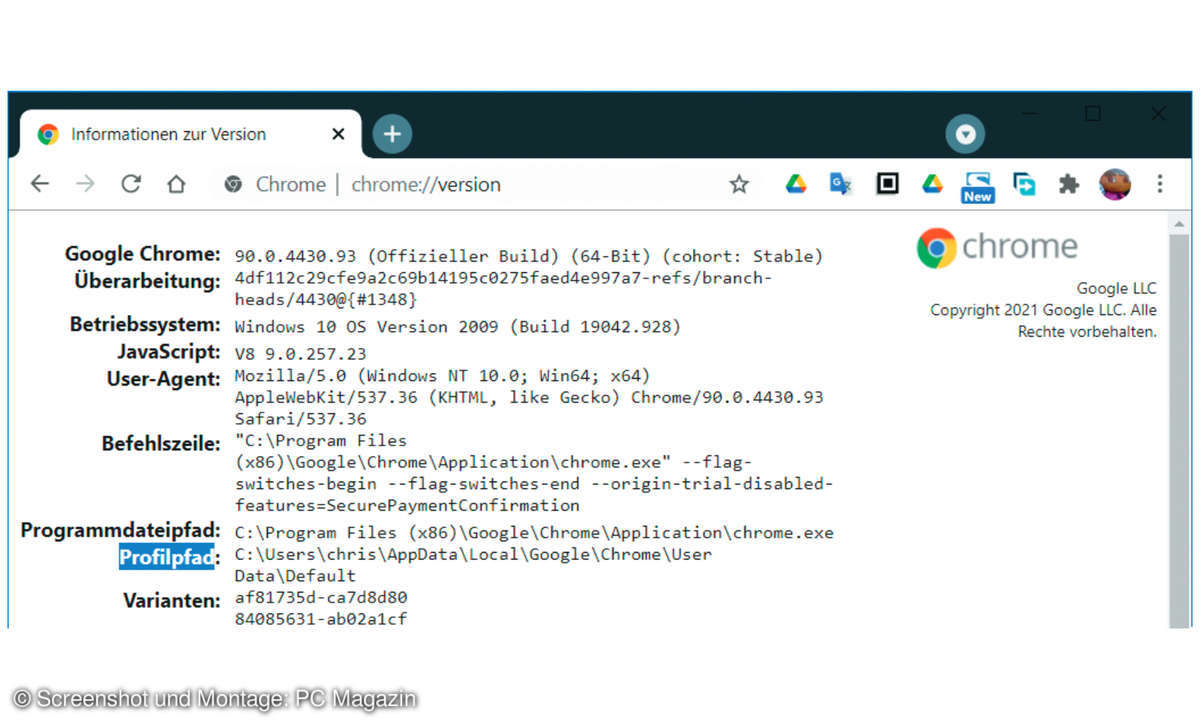
Unerwünschte Programme Entwickler von Freeware und auch Download-Webseiten finanzieren ihre Arbeit oft über Werbung. Da inzwischen so gut wie niemand mehr auf ein Werbebanner klickt, mussten andere Finanzierungswege her. Die automatische Installation sogenannter Huckepack-Software zusammen mit dem eigentlich erwünschten Programm wird immer beliebter.
Auch Download-Portale verpacken Freeware oft nachträglich in eigene Installer, die unerwünschte Werbesoftware mit installieren. Beachten Sie die folgenden beiden Tipps, verhindern Sie über 90 Prozent der unerwünschten Software-Installationen. Nur die ganz schwarzen Schafe der Szene wie Babylon Search kommen möglicherweise trotzdem noch durch.
Software googlen
Suchen Sie nie nach einer Software bei Google, schon gar nicht in Zusammenhang mit den Begriffen Download oder kostenlos. Zweifelhafte Download-Portale setzen viel Energie daran, bei Google auf den oberen Plätzen zu landen. Laden Sie Software grundsätzlich nur von den offiziellen Webseiten der Hersteller herunter.
Wenn Sie diese nicht kennen, hilft Wikipedia weiter. Auf diese Weise umgehen Sie Huckepack-Software, die ein Download-Portal draufpackt. Sollte der Entwickler bereits den Original-Installer mit unerwünschter Software versehen haben, hilft dieser Tipp alleine noch nicht.
Software benutzerdefiniert installieren
Viele Anwender nutzen in einem Software-Installer aus Faulheit die Standard-Installation und bekommen damit die Software so installiert, wie der Entwickler es möchte, einschließlich eventueller Huckepack-Programme. Bei der benutzerdefinierten Installation müssen Sie jeden Installationsschritt einzeln bestätigen und können die Installation unerwünschter Zusatzsoftware überspringen.
Auch hier werden diverse Tricks verwendet, um dem Benutzer dieses Überspringen zu erschweren. Manchmal sind Buttons ausgegraut, sehen also inaktiv aus, sind aber trotzdem anklickbar. Manchmal ist ein Überspringen nur möglich, indem man den Lizenzvertrag der Zusatzsoftware ablehnt. Hier wird ausgenutzt, dass viele Anwender einfach jeden Lizenzvertrag akzeptieren, ohne ihn zu lesen.
Unchecky bietet Hilfestellung, um Huckepack-Installationen zu vermeiden. Dazu wird versucht, versteckte Ausschalter für typische unerwünschte Software-Installer aufzudecken und dem Benutzer zu zeigen, wo er vergessen hat zu klicken. Oft schaltet das Tool sogar automatisch auf benutzerdefinierte Installation um und deaktiviert zusätzliche Software. Ähnlich wie bei einem Virenscanner gilt aber: Die Entwickler lästiger Software sind oft schneller als die Aktualisierung der Schutzwerkzeuge.
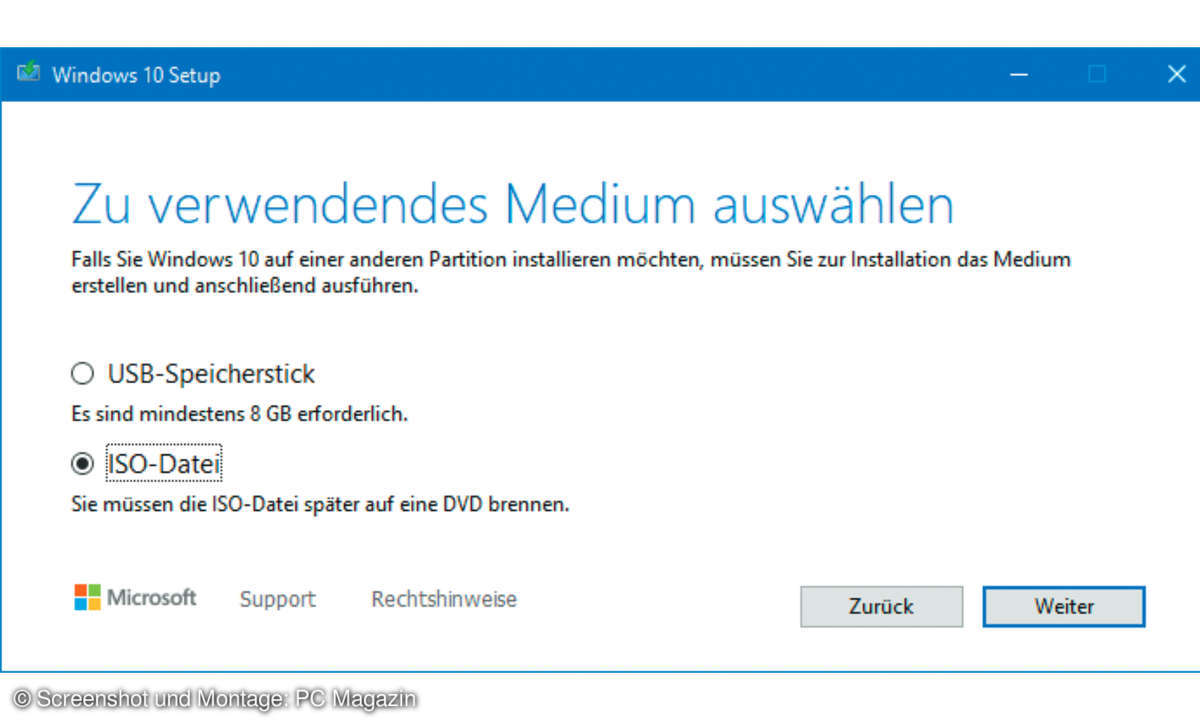
PC zurücksetzen ohne Datenverlust – oder lieber doch nicht?
Windows 10 bietet in den Einstellungen unter Update und Sicherheit / Wiederherstellung unter der Überschrift Diesen PC zurücksetzen die Möglichkeit, den PC auf den Auslieferungszustand zurückzusetzen. Die Option Eigene Daten beibehalten belässt Ihre persönlichen Dateien auf dem PC. Alle installierten Programme sowie persönliche Einstellungen werden entfernt.
Sie können auch alle Daten entfernen. Dieser Kahlschlag betrifft nur die Windows-Partition C:\Daten auf einer zweiten Datenpartition bleiben unberührt. Dann müssen alle Programme neu installiert werden. Um später nicht auch noch die persönlichen Einstellungen in den Programmen neu vornehmen zu müssen, sichert Windows diese aus den Ordnern C:\ProgramData sowie AppData im Benutzerprofil in den automatisch neu angelegten Ordner C:\Windows.old.
Von dort können Sie sie später in das neue Windows zurück kopieren und in den wieder installierten Programmen nutzen. Bei der Veröffentlichung von Windows 10 bot Microsoft den Nutzern von Windows 7 und 8.1 die Möglichkeit eines kostenlosen Upgrades auf Windows 10, ohne Daten zu verlieren und Programme neu installieren zu müssen.
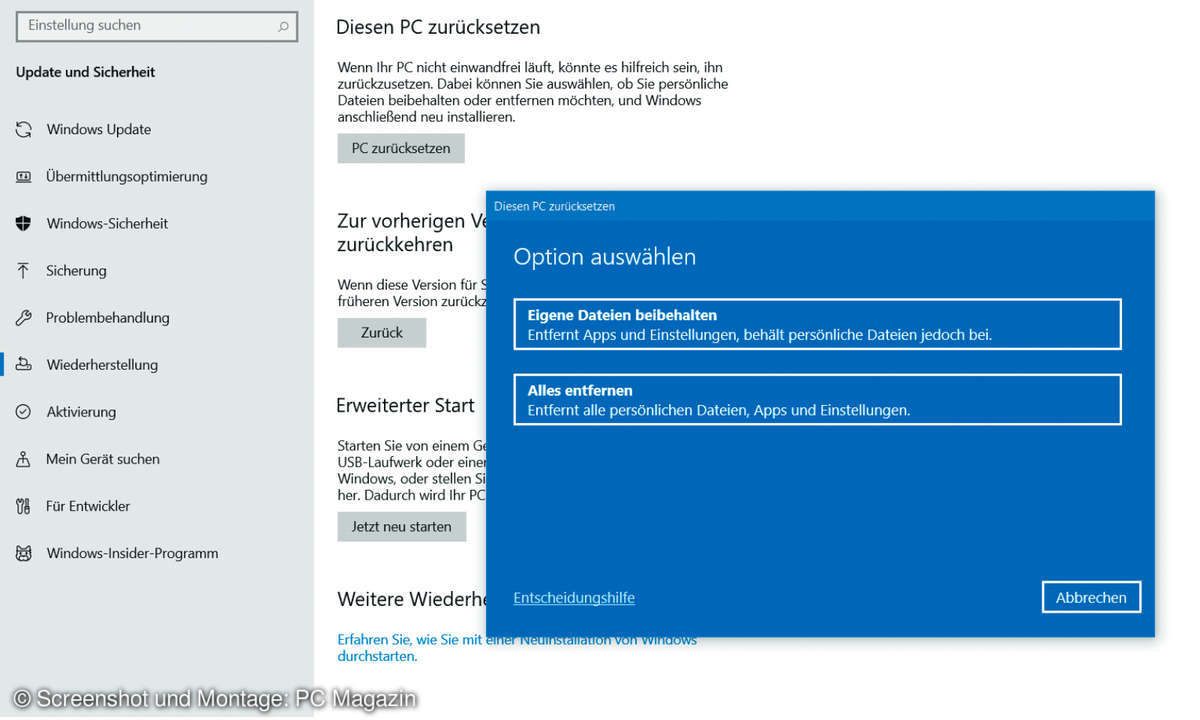
Da die notwendigen Funktionen noch heute in der Windows-Setup-Routine vorhanden sind, kann man mit einem Installationsmedium sozusagen von Windows 10 auf Windows 10 upgraden. Laden Sie sich mit dem Microsoft Media Creation Tool eine ISO-Datei zur Installation von Windows 10 herunter.
Wählen Sie dazu die Option Installationsmedium für einen anderen PC und nicht Dieser PC, um eine echte ISO-Datei zu erhalten, die Sie dann im Explorer als Laufwerk bereitstellen. Führen Sie auf diesem Laufwerk die Datei Setup.exe aus und folgen den Installationsanweisungen für eine Update-Installation.
Nachdem das neue Windows gebootet hat, finden Sie alle Ihre Programme und Daten wieder. Jetzt startet automatisch das Windows-Update, da das Betriebssystem nun auf dem Stand des Installationsmediums ist und seitdem einige Updates installiert werden müssen.












